Ti sei mai chiesto come bloccare le email indesiderate che ricevi sul tuo smartphone Android?
Spesso capita di ricevere innumerevoli email di spam, con contenuti poco pertinenti ai nostri interessi e dalle quali difficilmente ci si può disiscrivere. Ma come si possono bloccare queste email nelle varie app di posta per Android, al fine di non riceverle più?
Come bloccare le email su Android
Bloccare le email in arrivo su smartphone Android è abbastanza semplice ed il procedimento varia in base all’account ed al provider di posta elettronica che si utilizza. Nel mercato esistono diversi servizi di posta elettronica e di seguito ti spiegheremo come bloccare le email in arrivo nelle principali applicazioni per Android.
1) Gmail
Gmail è il servizio di posta elettronica più usato al mondo ed è offerto gratuitamente dal colosso di Google, è disponibile sia in versione web da browser che applicazione (per Android ed Apple).
Nella maggior parte degli smartphone con sistema operativo Android, Gmail è il provider di posta elettronica predefinito.
Se utilizzi Gmail come provider per la posta elettronica e vuoi bloccare le email su Android provenienti da un mittente specifico, devi procedere come segue:
- Dopo aver aperto l’app Gmail (è quella con la “M” colorata di blu, rosso, giallo e verde) dalla schermata contenente tutte le applicazioni, seleziona il contatto da cui non desideri più ricevere messaggi o l’email indesiderata e clicca sui tre puntini (⋮) in alto a destra, accanto all’icona “Rispondi” (una sorta di freccia che gira a sinistra);
- Comparirà un menù a tendina, quindi seleziona la voce “Blocca “Nome del mittente””.
Nel caso in cui ritenessi di aver ricevuto delle email sospette (ad esempio, da parte di qualche sconosciuto che vuole donarti una grossa somma di denaro) e non riesci a bloccare il mittente, dopo aver aperto l’app gmail e l’email in questione, clicca i tre puntini (⋮) in alto a sinistra (accanto all’icona del cestino) e seleziona la voce “Segnala come spam” (oppure “Sposta in” > “Spam”).
L’email verrà messa nella cartella spam e, semmai il mittente ti dovesse contattare ancora, sappi che il suo messaggio verrà messo automaticamente in quella cartella e verrà eliminato dopo 30 giorni.
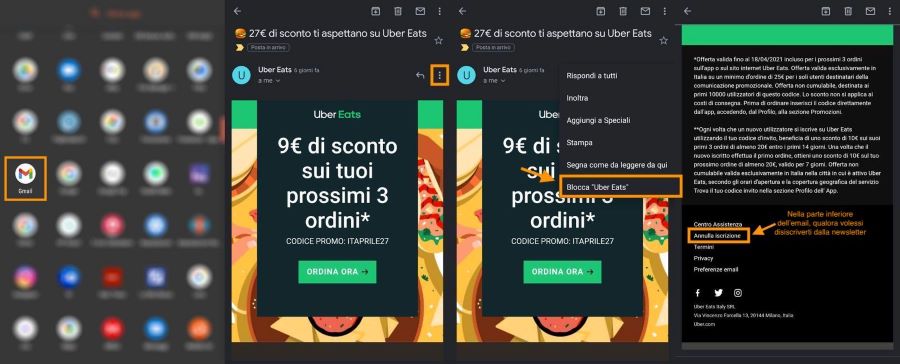
Contrassegnare una email come phishing
Infine, se noti che nell’email ti vengono richieste delle informazioni personali (come estremi bancari o indirizzo di residenza), ti consigliamo di segnalare l’email come “phishing”.
Per fare ciò, dovrai aprire l’email in questione da Gmail via browser, quindi seleziona i tre puntini (⋮) a destra (accanto all’icona per rispondere – sempre rappresentata da una freccia che punta a sinistra) e seleziona la voce “Segnala phishing”. In questo modo, non noterai più email in entrata da parte di questo mittente.
2) Microsoft Outlook
Outlook è un servizio di posta elettronica offerto gratuitamente da Microsoft e fa parte della suite di Microsoft Office (sempre presente di default nei computer con sistema operativo Windows).
Per mantenere la compatibilità con i servizi offerti su Windows, Microsoft ha creato un’applicazione apposita per le email chiamata Microsoft Outlook, disponibile sul PlayStore.
Come accade per Gmail, l’applicazione di Outlook svolge le stesse funzionalità, tra cui quella di bloccare le email su Android ed il procedimento è come segue:
- Dopo aver aperto l’applicazione, scegli il mittente che vuoi bloccare aprendo l’ultima email proveniente da lui che hai ricevuto;
- Quindi, clicca sui tre puntini (⋮) in alto a destra, dove ti si aprirà un menù a tendina;
- Dal menù a tendina, seleziona la voce “Sposta nella posta indesiderata”;
- Ti verrà richiesto se contrassegnare l’email come “Posta Indesiderata” o “Phishing”, ti consigliamo di scegliere quest’ultima opzione nel caso in cui il mittente ti abbia chiesto dei dati riservati, come il numero di carta di credito o qualche password.
Sia nel caso in cui contrassegnassi l’email come “Posta Indesiderata” che “Phishing”, qualora il mittente ti contattasse nuovamente, la sua email verrà messa automaticamente nella cartella di “Posta Indesiderata” (che si svuota da sola ogni 10-30 giorni). Se non andrai tu stesso a controllare la cartella di posta indesiderata, le email che ti arriveranno là non le vedrai mai nella posta in arrivo.
Se non vorrai più che le email da un determinato mittente finiscano nella cartella di posta indesiderata, ti basterà aprire una email proveniente da quel mittente e cliccare sui tre puntini (⋮) in alto a destra, dove comparirà la voce da selezionare “Non indesiderato”.
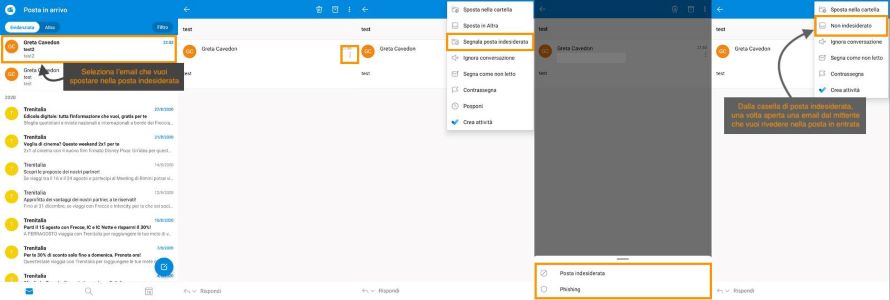
3) Yahoo Mail
Infine, analizziamo come bloccare le email su Android con l’app Yahoo Mail. Il procedimento è simile a quello svolto nelle altre applicazioni ed è come segue:
- Una volta che avrai aperto l’applicazione;
- Seleziona una email proveniente dal mittente che vuoi bloccare e clicca sui tre puntini (⋮) con la voce “Più dettagli” in basso a destra;
- Si aprirà un menù a tendina dal quale dovrai cliccare sulla voce “Spam”.
Come per Outlook e Gmail, le future email provenienti da quel determinato mittente verranno inserite nella cartella “Spam”, che verrà svuotata ogni 30 giorni. Se desideri ricevere nuovamente le email provenienti da un mittente che hai bloccato, il procedimento da seguire sarà analogo a quello appena fatto: ti basterà andare nella cartella “Spam”, aprire una email proveniente dal mittente e cliccare sui tre puntini (⋮) in basso a destra, dove sarà presente la voce “Non Spam” nel menù a tendina che comparirà.
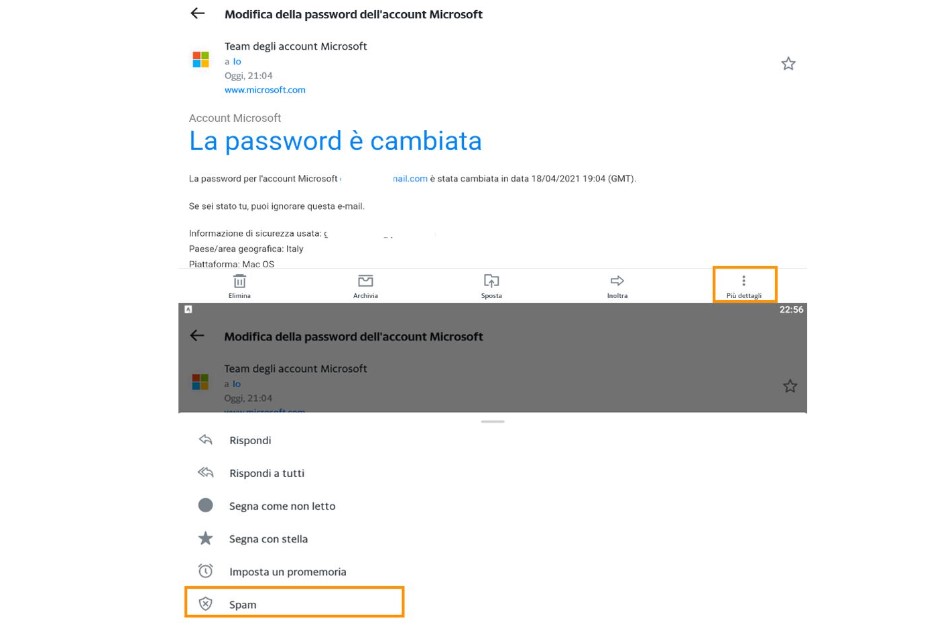
Cancellare l’iscrizione alla newsletter
Se invece desideri annullare l’iscrizione alla newsletter da parte di alcune aziende, devi sapere che la maggior parte delle email hanno dei link per cancellarsi in calce (ossia nella parte inferiore del messaggio). Solitamente i link per cancellarsi alla newsletter compaiono sotto forma di testo del tipo:
- Cancellati o cancella l’iscrizione,
- Disiscriviti o Unsubscribe,
- “fai click qui” per annullare l’iscrizione.
Cliccando su uno di questi testi, ti si dovrebbe aprire una nuova schermata sul browser (Chrome, Firefox o quello che usi da smartphone) per confermare l’annullamento dell’iscrizione al notiziario. Da quel momento in poi non dovresti più ricevere comunicazioni da parte del mittente in questione.














